Le système de synchronisation cloud Koofr se présente comme une solution de stockage en nuage d’origine européenne, similaire à des géants comme Google Drive, Dropbox ou OneDrive. Il met à disposition différents types d’abonnements, comprenant des options premium ainsi qu’une version gratuite offrant 2 Go d’espace.
Ce service cloud est compatible avec une multitude de systèmes d’exploitation, notamment Microsoft Windows, iOS, Android, Linux et macOS.
Ce guide se concentrera spécifiquement sur l’application Linux de Koofr, en explorant son installation, sa configuration et ses fonctionnalités. C’est parti !
Note importante: Pour utiliser Koofr sous Linux, la création d’un compte est nécessaire. Vous pouvez vous inscrire directement via leur site web officiel ou utiliser l’option « Créer un compte avec Google ».
Installation de l’application de synchronisation cloud Koofr
Bien que Koofr propose un client de synchronisation performant, son application native pour Linux n’est pas distribuée sous forme de packages conventionnels (DEB, RPM, AppImage). Pour installer le client sur votre machine Linux, il est nécessaire de télécharger une archive TarGZ, de l’extraire, puis d’installer manuellement les fichiers et bibliothèques nécessaires.
Nous allons détailler dans cette section la procédure à suivre pour installer l’application de synchronisation Koofr sur votre système Linux. Commencez par vous rendre sur le site web de Koofr, puis naviguez vers le bas de la page jusqu’à atteindre la section « Produit ». Cliquez ensuite sur le lien « Applications de bureau ».
Une fois sur la page « Applications de bureau », repérez le bouton « Téléchargement gratuit (Linux) » et cliquez dessus pour récupérer le programme d’installation de Koofr pour Linux.
Après le téléchargement, ouvrez un terminal et utilisez la commande cd pour vous déplacer de votre répertoire personnel (~) vers le dossier ~/Téléchargements.
cd ~/TéléchargementsDans le dossier ~/Téléchargements, utilisez la commande tar pour extraire l’archive Koofr TarGZ sur votre ordinateur.
tar -xzvf koofr-*-linux-x86_64.tar.gzUne fois l’extraction terminée, vous trouverez un nouveau dossier nommé « koofr » dans ~/Téléchargements. Ce dossier contient tous les fichiers nécessaires à l’installation, mais le code étant précompilé, il vous suffit d’exécuter le script « Install.sh » pour lancer l’application de synchronisation.
Dans le terminal, utilisez la commande cd pour vous placer dans le dossier des codes.
cd koofrInstallez l’application de bureau Koofr sur votre PC Linux en utilisant la commande ci-dessous.
sh installer.shSi la commande précédente échoue, essayez cette alternative:
./installer.shRésolution des problèmes d’installation
L’installation de Koofr est généralement simple sur la plupart des distributions Linux. Cependant, si vous rencontrez des problèmes, il est probable que vous n’ayez pas les dépendances GTK2 requises. Pour les installer, rendez-vous sur Pkgs.org, sélectionnez votre distribution et installez le paquet « GTK2 ».
Configuration de la synchronisation cloud Koofr
Maintenant que l’application de bureau est installée, il est temps de la configurer pour synchroniser vos données. Commencez par ouvrir le menu de vos applications, recherchez la section « Internet » ou un équivalent et trouvez l’icône « Koofr ».
Cliquez sur l’icône pour lancer l’interface utilisateur. Si l’application ne s’ouvre pas, ouvrez un terminal et exécutez les commandes suivantes, en prenant soin de NE PAS les exécuter en tant que superutilisateur (root).
ATTENTION: NE PAS LANCER EN TANT QUE ROOT!
cd ~/.koofr-dist/
./storagesync
Une fois l’application lancée, cliquez sur l’icône en forme de clé. Vous serez redirigé vers la page de connexion. Saisissez vos informations d’identification et autorisez l’application Koofr à se connecter. Après la connexion, vos fichiers devraient immédiatement commencer à se synchroniser.
Ajout de nouveaux fichiers à Koofr
Pour ajouter de nouveaux fichiers ou dossiers à votre compte Koofr, recherchez l’icône « Dossier Koofr » dans l’application et sélectionnez-la.
Une fois l’icône sélectionnée, cliquez sur le bouton « Ouvrir le dossier Koofr ». Le dossier Koofr, situé dans ~/Koofr, s’ouvrira alors dans votre gestionnaire de fichiers par défaut.
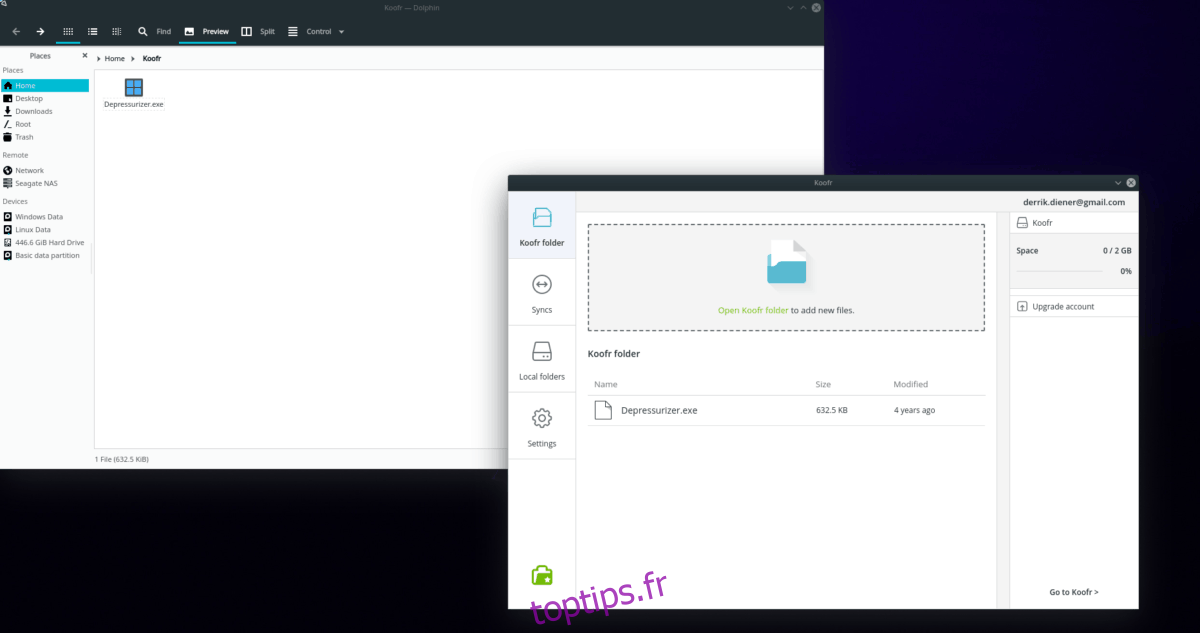
Il ne vous reste plus qu’à glisser-déposer vos fichiers et dossiers dans ce répertoire. L’application de synchronisation se chargera du reste.
Ajout de fichiers via le terminal
Vous pouvez également ajouter des fichiers et des dossiers via le terminal Linux. Voici quelques exemples de commandes :
Ajout d’un seul fichier:
Utilisez la commande cd pour naviguer vers l’emplacement du fichier.
cd /chemin/vers/le/fichierPuis, copiez le fichier vers votre dossier Koofr avec la commande cp.
cp fichier ~/KoofrAjout d’un répertoire entier:
Pour copier un dossier entier, utilisez la commande cp avec l’option -r pour une copie récursive, en incluant tout le contenu.
cp -r /chemin/vers/le/dossier ~/Koofr